安全模式下,我们可以解决一些问题,那么,安全模式的工作原理是什么呢?其实,不加载第三方驱动程序的情况下启动电脑,这样我们就能够很方便地检测并修复计算机的错误。不过有用户却不知道该怎么进入安全模式呢?为此,小编就给大家讲解联想笔记本进入安全模式的操作方法了。
在我们使用笔记本的过程中,难免会需要下载安装一些软件,但是很多的用户也会在不需要的软件时,遇到了删除不了一些顽固软件的情况,这时只需要进入安全模式就可以解决了,那么怎么进入安全模式呢?下面,小编就来跟大家介绍联想笔记本进入安全模式的操作。
笔记本怎么进入安全模式
在按电源键开机后,会出现联想的logo,即“lenovo”,这时候按【F8】或者【shift+F8】
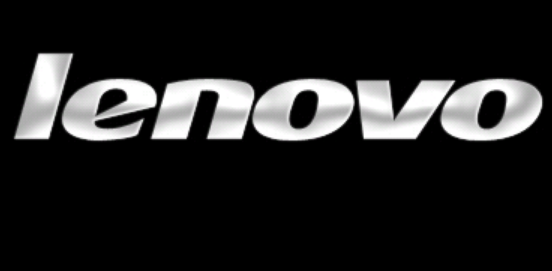
笔记本电脑图解1
即可进入安全模式
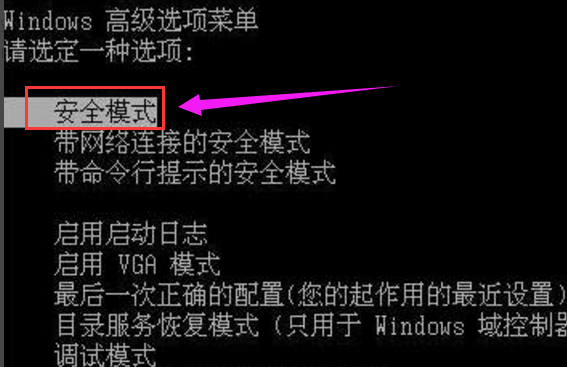
笔记本电脑图解2
方法二:
按下【windows+R】,打开【运行】,输入【msconfig】后,点击【确定】

笔记本电脑图解3
打开【系统配置】窗口后,点击【引导】

笔记本电脑图解4
勾选【安全引导】后,选择需要的安全模式,通常选1(标准安全模式)或者4(带网络安全模式),选择后确定,最后重启电脑,即可进入刚才所选的安全模式了
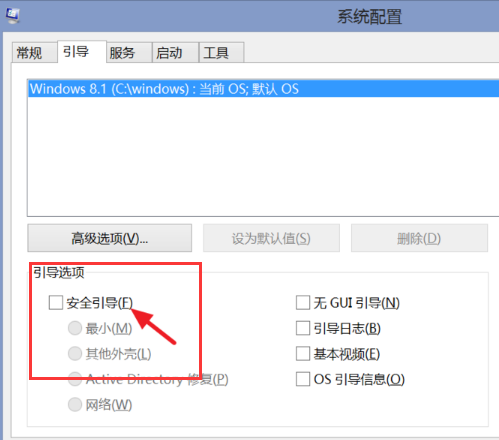
笔记本电脑图解5
这样设置后每次启动都会进入安全模式,所以要正常启动时,重新按上面的步骤打开【系统配置】窗口,去掉【安全引导】的小勾
以上就是联想笔记本进入安全模式的方法。
Copyright ©2018-2023 www.958358.com 粤ICP备19111771号-7